Come risolvere il codice di errore Netflix nw-2-5 su Smart TV e dispositivi
Pubblicato: 2023-10-07Il codice di errore Netflix NW-2-5 indica che il dispositivo non è riuscito a raggiungere il server Netflix. Il problema è abbastanza comune tra gli utenti Netflix e anche fastidioso. Per fortuna, l'errore Netflix NW-2-5 può essere corretto. Se anche tu sei qui alla ricerca dell'errore di cui sopra, questo è il posto giusto per te.
Leggi la guida completa per identificare la potenziale causa dietro il codice di errore Netflix NW-2-5 e la relativa soluzione. Tuttavia, prima di passare direttamente alle soluzioni, abbiamo elencato le possibili ragioni dell'errore Netflix NW-2-5. Quindi, senza ulteriori indugi, cominciamo.
Cause comuni del codice di errore Netflix NW-2-5
Se un cliente riscontra il codice di errore Netflix nw-2-5, la causa può essere la seguente:
- Non è possibile accedere a Netflix mentre si è connessi a una rete Wi-Fi pubblica.
- Una velocità lenta per Internet.
- Problemi di connessione al WiFi.
- Problemi riscontrati con il router.
Sebbene possa essere difficile identificare il problema esatto, questi problemi hanno soluzioni semplici. La sezione seguente della guida spiega queste semplici soluzioni per risolvere l'errore Netflix.
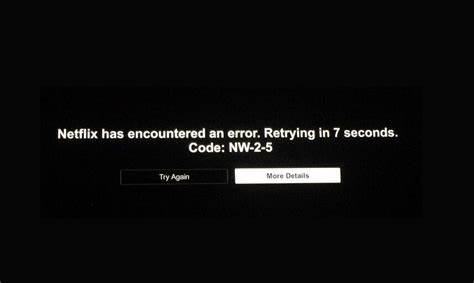
Metodi per correggere il codice di errore Netflix NW-2-5
È necessario seguire il seguente ordine di soluzioni per risolvere l'errore Netflix NW-2-5. Non è necessario implementarli tutti, basta scorrere l'elenco finché il problema non viene risolto e Netflix riprende a funzionare normalmente.
Correzione 1: riavviare il modem e l'alimentazione del router
Tutti i tuoi dispositivi hanno problemi di connessione alla rete? Quindi il problema dietro il codice di errore Netflix NW-2-5 può essere correlato alla tua connessione di rete.
Prova a ripristinare sia il router che il modem eseguendo un ciclo di spegnimento su entrambi. Riavviare un gadget elettronico equivale a spegnere e riaccendere il dispositivo. Ciò ha aiutato molti utenti a correggere l'errore Netflix NX-2-5.
La risoluzione del problema può essere eseguita utilizzando un processo semplice:
Passaggio 1: rimuovi i cavi di alimentazione che collegano il modem e il router alle rispettive fonti di alimentazione.
Passaggio 2: attendere un minuto prima di continuare.
Passaggio 3: entrambi i gadget devono essere ricollegati alla presa.
Passaggio 4: attendi circa uno o due minuti finché tutte le spie del modem diventano verdi.
Successivamente, attendi fino al ripristino della connessione Internet sul tuo dispositivo.
Una volta terminato, dai un'altra possibilità allo streaming da Netflix. Nel caso in cui il codice di errore Netflix NW-2-5 persista, passa alla soluzione successiva.
Leggi anche: Come impostare un'immagine del profilo personalizzata per Netflix [funzionante al 100%]
Soluzione 2: riavvia il PC
È anche possibile che non ci sia niente di sbagliato nella tua rete domestica. Si scopre che l'unica cosa sbagliata è il dispositivo che stai utilizzando per lo streaming del video.
In tale scenario, dovresti anche riavviare il dispositivo in questione eseguendo un ciclo di accensione. Se Netflix non funziona correttamente su uno dei seguenti dispositivi: Smart TV, chiavetta per lo streaming o console di gioco. Riavviare il dispositivo o spegnere e riaccendere l'alimentatore risolverà sicuramente il problema.
Esegui semplicemente i passaggi seguenti:
Passaggio 1: rimuovi il dispositivo dalla connessione alla fonte di alimentazione.

Passaggio 2: tieni premuto per circa trenta secondi fino a uno o due minuti.
Passaggio 3: ora ricollega il tuo gadget alla fonte di alimentazione.
E se stai guardando il video su un dispositivo mobile o su un computer, tutto ciò che devi fare è cercare l'opzione per riavviare il video.
Ora controlla se il problema del codice di errore Netflix NW-2-5 è stato risolto. Nel caso in cui il problema persista, passare a un'ulteriore serie di soluzioni.
Soluzione 3: controlla le impostazioni DNS
Questo aggiornamento è applicabile solo a dispositivi specifici, tra cui PlayStation 3, PlayStation 4, PlayStation 5, Xbox One, Xbox 360, Xbox Series X e Xbox Series S. Per risolvere il problema del codice di errore Netflix NW-2-5 su questi dispositivi , applicare i seguenti passaggi.
Per PlayStation 3/4/5
Passaggio 1: avvia il menu principale della PlayStation e seleziona Impostazioni.
Passaggio 2: vai su Impostazioni > Rete > Connessione Internet per configurare la tua connessione Internet.
Passaggio 3: a seconda del tipo di connessione necessaria, puoi utilizzare il Wi-Fi o un cavo LAN.
Passaggio 4: se utilizzi una connessione cablata, la modalità operativa migliore per te è Personalizzata.
Passaggio 5: assicurati che i seguenti parametri siano selezionati nelle impostazioni del tuo dispositivo:
Opzioni di configurazione per l'indirizzo IP: Automatico
Host DHCP: non specificare
Impostazioni DNS: automatico
Opzioni del server proxy : non utilizzare
Impostazioni MTU: automatico
Passaggio 6: se il test della connessione ha esito positivo, prova a utilizzare Netflix ancora una volta.
Per dispositivi Xbox
Passaggio 1: per accedere alla Guida sulla tua console Xbox, dovrai utilizzare il pulsante denominato " cerca Xbox ".
Passaggio 2: puoi accedere al menu Impostazioni selezionando Profilo e sistema dal menu principale.
Passaggio 3: vai alle Impostazioni DNS andando su Generali, quindi su Impostazioni di rete, quindi su Impostazioni avanzate.Assicurati di selezionare Automatico.
Una volta aggiornate le impostazioni, dai a Netflix un'altra possibilità. Nel caso in cui l'errore Netflix NW-2-5 rimanga irrisolto, prova le soluzioni ulteriormente impostate.
Leggi anche: Come attivare i sottotitoli su Netflix
Correzione 4: controlla la connessione Internet
Di fronte al problema Netflix nw-2-5, la prima cosa da fare è verificare la connettività a Internet. Se utilizzi una connessione WiFi pubblica, controlla se Netflix è accessibile. Se accedi a Internet utilizzando una rete dati cellulare o Internet via satellite, valuta la possibilità di passare a una rete diversa perché queste connessioni sono lente.
Controlla la velocità di Internet e apporta le modifiche necessarie.
Per migliorare la sua connettività, il dispositivo deve essere riavviato. Per riavviare la rete domestica, scollega il router e il modem per venti o trenta secondi, quindi ricollegali.
Una volta stabilita la connessione Internet, controlla se il problema relativo al codice di errore Netflix NW-2-5 è stato risolto. Tuttavia, se il problema esiste, provare la soluzione alternativa successiva.
Correzione 5: collegare il provider di servizi Internet per ulteriore assistenza
Dopo tutte queste misure, se l'errore Netflix NW-2-5 persiste, l'unica scelta rimasta è contattare il fornitore di servizi Internet. È possibile che il problema sia associato al router, al dispositivo di streaming o al modem. Tuttavia, è possibile che il problema riguardi la connessione Internet.
Esistono diverse circostanze in cui il codice di errore Netflix NW-2-5 può essere ricondotto a problemi con il tuo ISP. Nella maggior parte dei casi, questi problemi vengono risolti una volta che il fornitore di servizi Internet risolve il problema che si verificava con la propria attrezzatura.
Leggi anche: Come risolvere il problema del buffering di Netflix
Codice errore Netflix NW-2-5: RISOLTO
Questo è tutto. Ci auguriamo che i metodi sopra menzionati ti abbiano aiutato a risolvere il problema dell'errore Netflix NW-2-5. Se riscontri ulteriori problemi, non esitare a contattarci nella sezione seguente. Inoltre, per ulteriori soluzioni tecnologiche e guide, iscriviti al nostro blog. Per aggiornamenti, notizie, suggerimenti e trucchi relativi alle ultime tecnologie seguici su Facebook, Pinterest, Twitter e Instagram.
